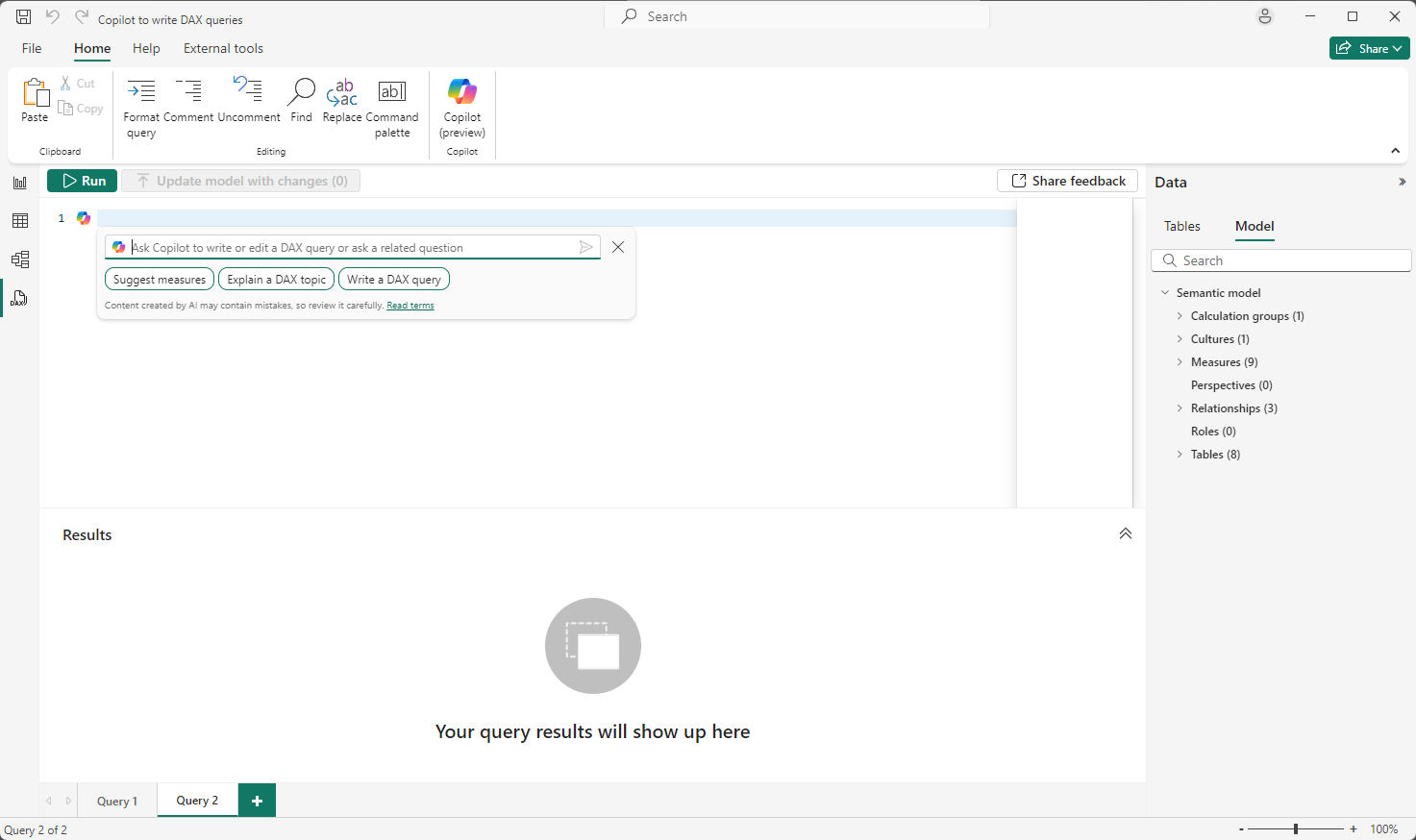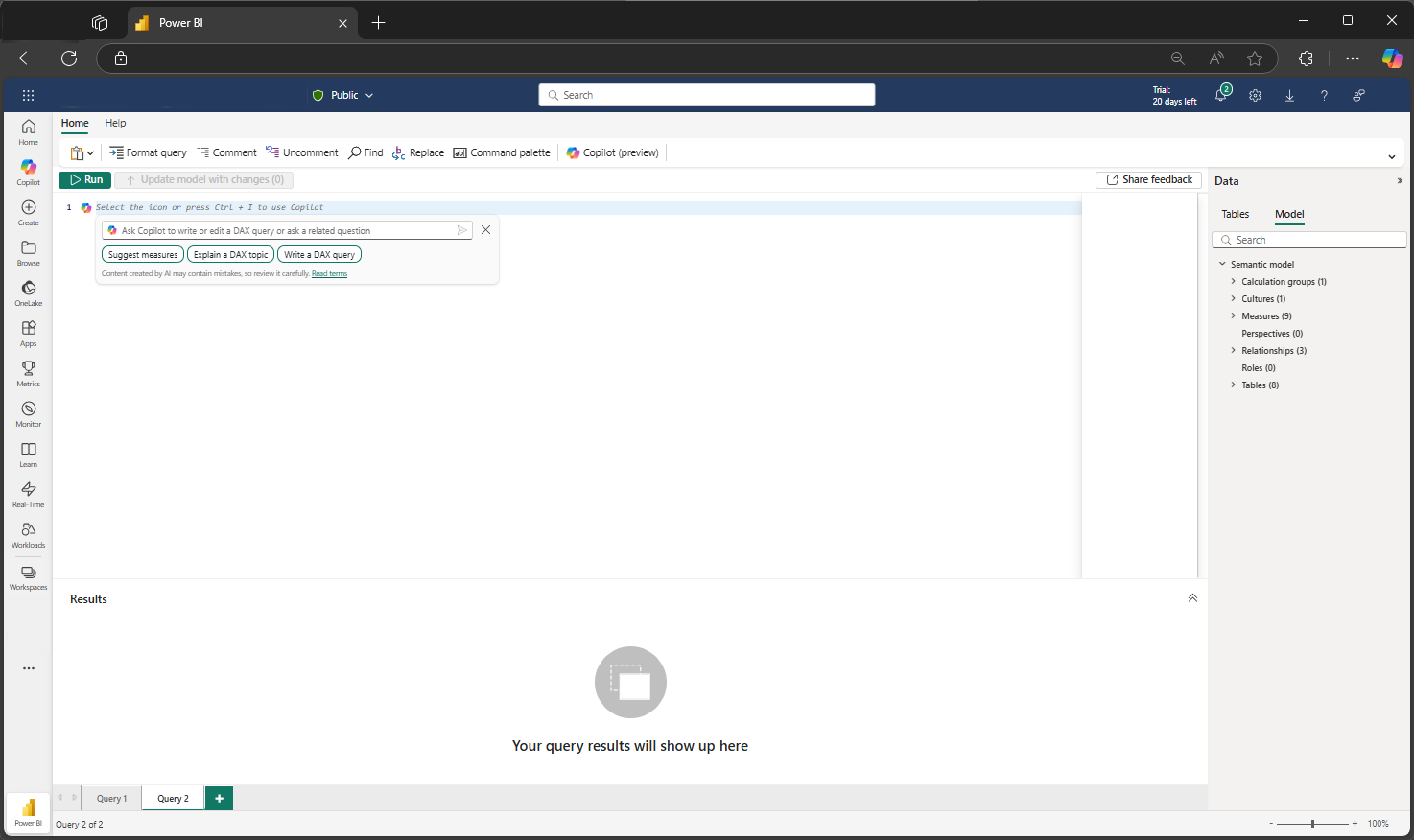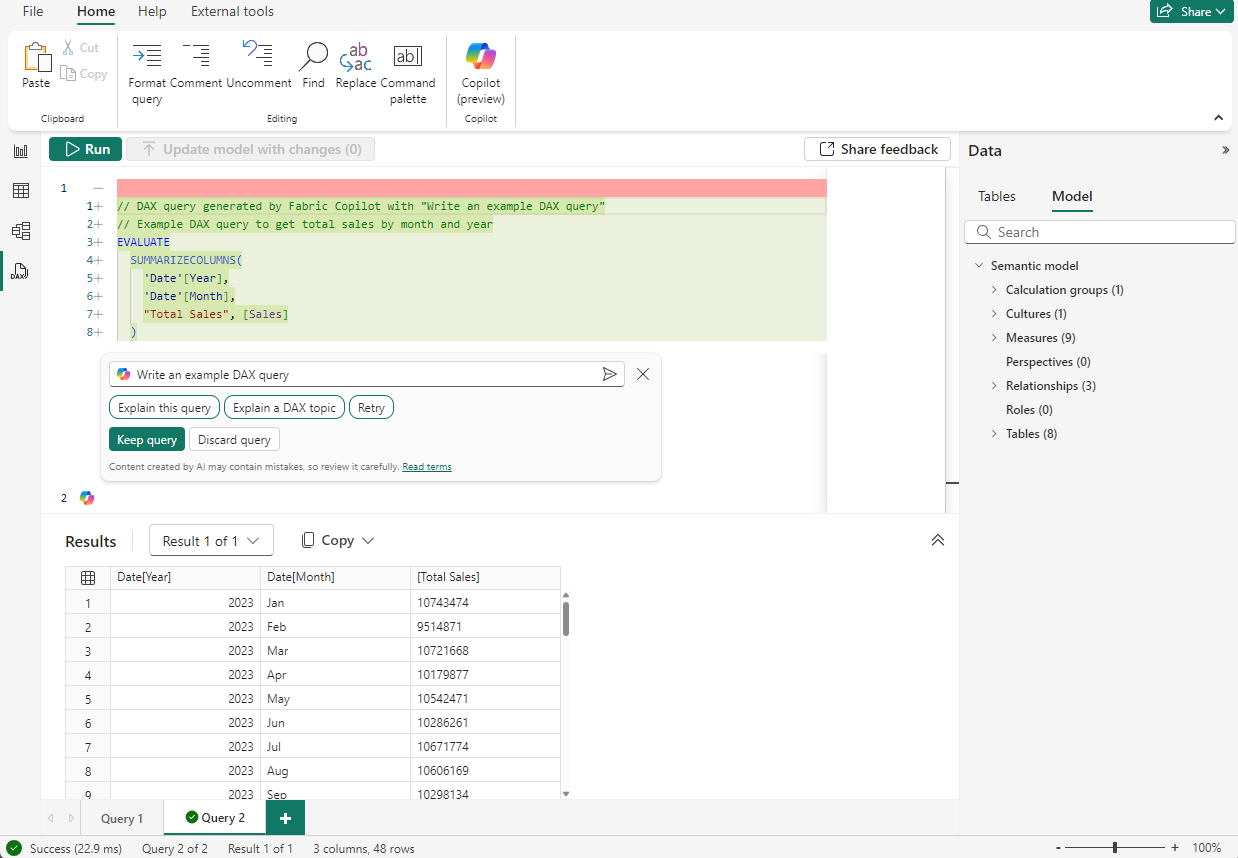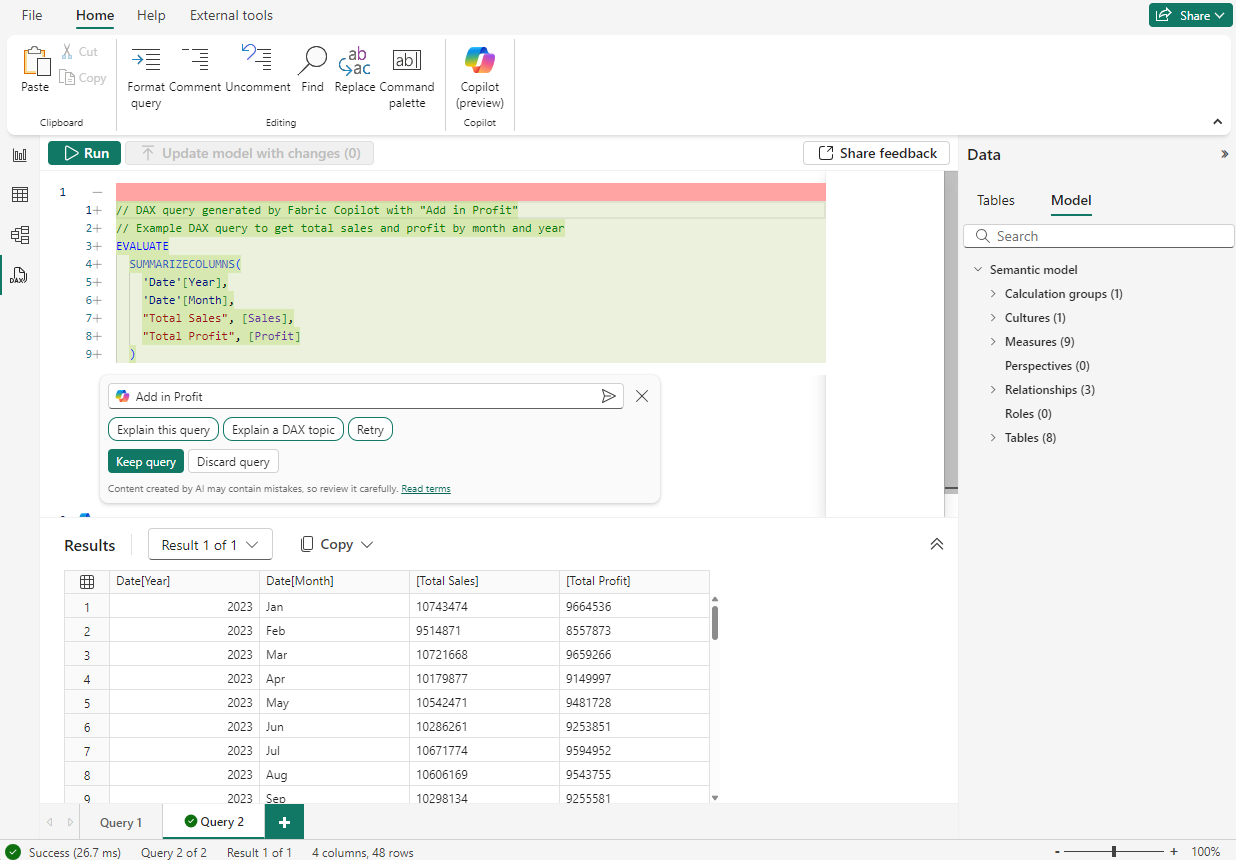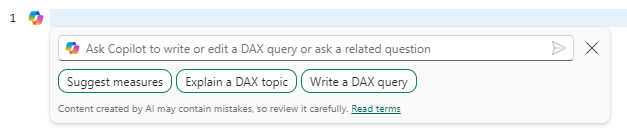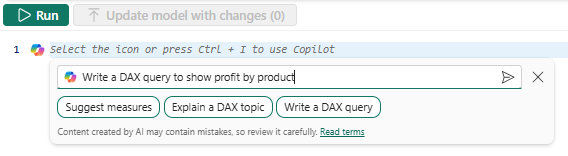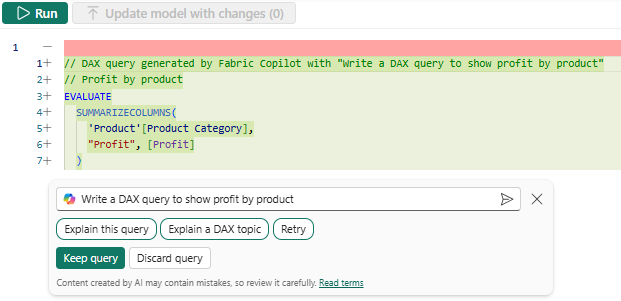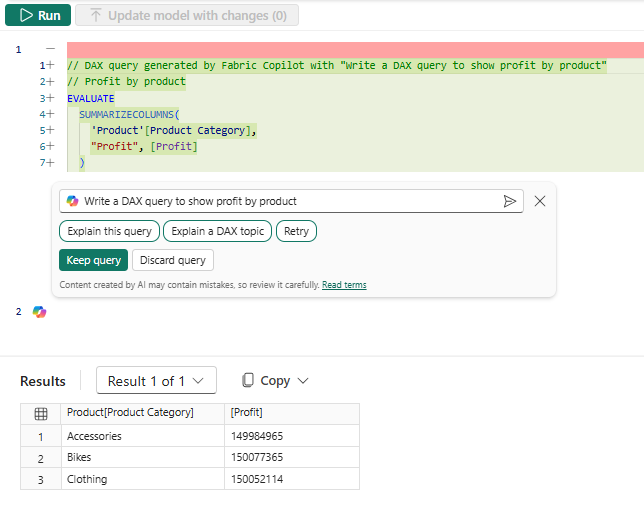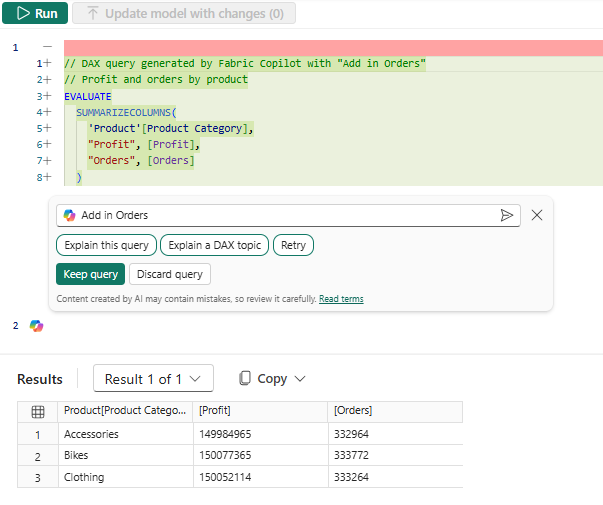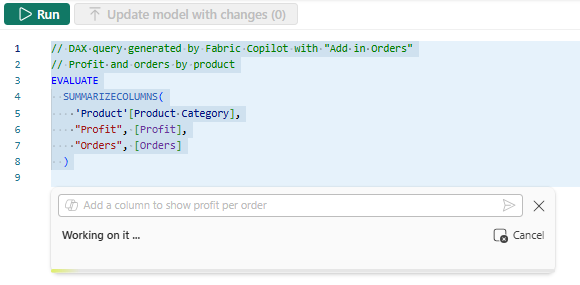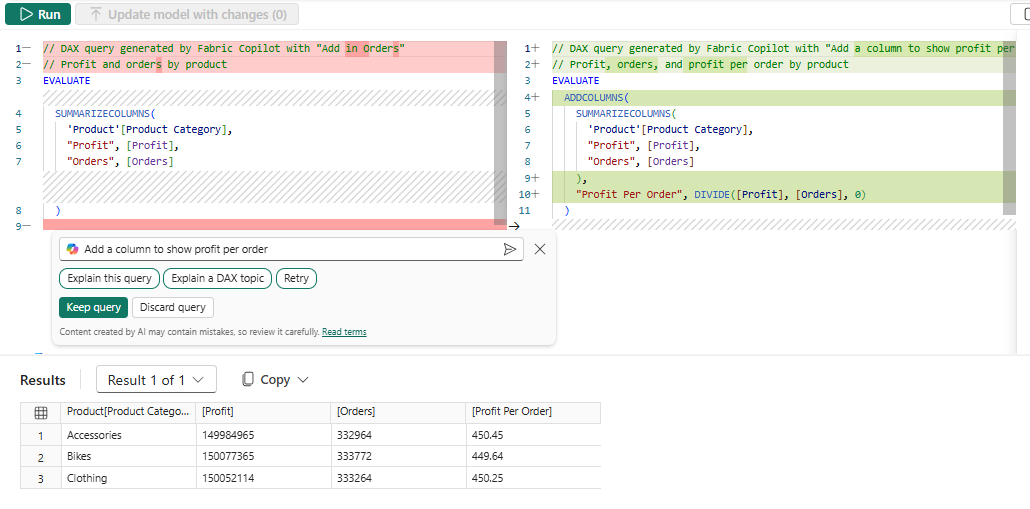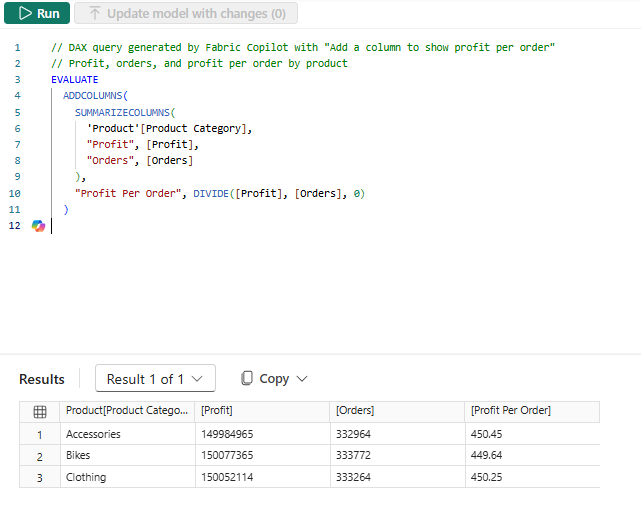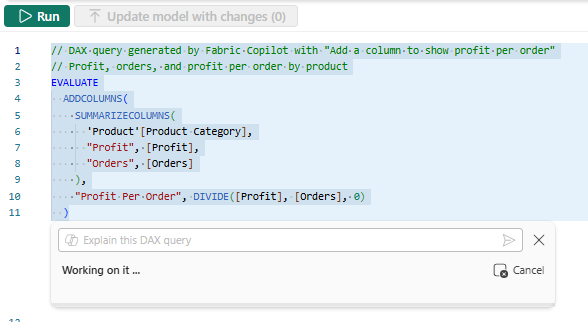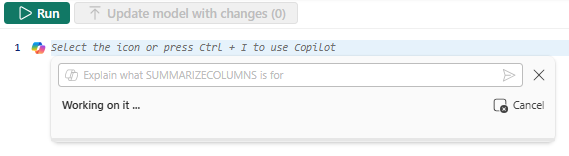Escrevendo consultas DAX com o Copilot
Você pode usar o Copilot para escrever e explicar consultas DAX (Data Analysis Expressions) no modo de exibição de consulta DAX de um modelo semântico do Power BI.
Ativar Copilot
Verifique se você atende aos requisitos do Fabric Copilot.
Power BI Desktop
No Power BI Desktop, na seção Recursos do
- Abra o Power BI Desktop.
- Abra um relatório existente do Power BI ou conecte-se ao modelo semântico publicado como edição ao vivo ou conexão ao vivo. Como alternativa, você pode adicionar dados e criar um novo modelo semântico e relatório.
- Vá para a vista de consulta DAX , que é a quarta vista disponível no lado esquerdo do Power BI Desktop.
- Crie uma nova guia de consulta.
- Abra o Copilot clicando no botão Copilot ou usando CTRL + I.
Serviço ou espaço de trabalho do Power BI
- Escolha um modelo semântico publicado em um espaço de trabalho.
- No menu de contexto, escolha Escrever consultas DAX. Se
de consultas Write DAX estiver acinzentado, talvez seja necessário habilitar Usuários podem editar modelos de dados no serviço do Power BI (visualização) na seçãoGeral do Power BI das configurações do Espaço de Trabalho . - Crie uma nova guia de consulta.
- Abra o Copilot clicando no botão Copilot ou usando CTRL + I.
Nota
Os autores de modelos DirectQuery e Direct Lake também podem usar o modo de exibição de consulta DAX. Veja os dados nas suas tabelas sempre que quiser.
Usar o Copilot
Vamos ver como o Copilot pode ajudá-lo na visualização de consulta DAX em :
- Linguagem natural para consulta DAX. Basta pedir o que você quer do seu modelo semântico e ter a consulta DAX gerada pelo Copilot. Você também pode selecionar uma consulta DAX existente e fazer com que o Copilot a modifique.
- Consulta DAX para linguagem natural. Peça ao Copilot para explicar o que qualquer consulta DAX está fazendo.
- Entenda os conceitos do DAX. Talvez você tenha ouvido falar sobre uma determinada função DAX ou precise encontrar a função DAX certa para o trabalho. O Copilot também pode ajudá-lo aqui.
Para usar o Copilot para criar uma consulta DAX, digite um prompt para descrever qual consulta DAX você gostaria de gerar e selecione Enviar ou pressione Enter. Como alternativa, você pode clicar no botão Escrever consulta DAX inspirar. Para executar o que é retornado, selecione Executar ou pressione F5 para ver os resultados da consulta DAX. Para manter a consulta e sair do Copilot, selecione Manter consulta para adicioná-la ao separador de consultas.
Para usar o Copilot para explicar uma consulta DAX, selecione a consulta DAX e clique no botão Explicar esta consulta inspirar. Uma breve explicação é mostrada com a opção de mostrar mais para ver uma explicação mais longa.
Para usar o Copilot para explicar um tópico do DAX, clique no botão Explicar um tópico do DAX inspirar ou digite um prompt para pedir uma explicação de uma função ou tópico do DAX e selecione Enviar ou pressione Enter. Uma breve explicação é mostrada com a opção de mostrar mais para ver uma explicação mais longa.
Características do Copilot Integrado
1. Execute a consulta DAX antes de a guardar
Você pode Executar a consulta DAX e depois decidir Manter ou Descartar a consulta DAX.
2. Crie a consulta DAX de forma conversacional
Depois que a consulta DAX inicial for gerada, você pode simplesmente ajustar digitando prompts de usuário adicionais.
3. Verificações de sintaxe na consulta DAX gerada
A sintaxe de consulta DAX gerada é verificada e o prompt é repetido automaticamente uma vez. Se a nova tentativa também for inválida, a consulta DAX gerada será retornada com uma observação de que há um problema, dando a você a opção de reformular sua solicitação ou corrigir a consulta DAX gerada:
"Esta consulta contém erros. Reformular o seu pedido e tentar novamente ou tente corrigi-lo você mesmo."
4. Botões inspiradores para começar a usar o Copilot
Digite um prompt ou selecione qualquer um desses botões para ver rapidamente o que você pode fazer com o Copilot.
Exemplos de prompts
Esses prompts de exemplo podem ilustrar como usar o Copilot para escrever consultas DAX.
- Escrever uma consulta DAX
- Adicionar uma coluna com a visualização de diferenças
- Explicar uma consulta DAX
- Explicar um tópico do DAX
Escrever uma consulta DAX
Em uma guia de consulta em branco, invoque o Copilot com CTRL+I e insira esta solicitação:
"Escrever uma consulta DAX para mostrar lucro por produto"
Depois de alguns momentos, recebo uma consulta DAX.
Posso selecionar executar para ver os resultados antes de manter a consulta.
Posso fazer atualizações conversacionais ao meu pedido inicial. Digite "Adicionar pedidos" e pressione digite e o Copilot adiciona a medida adicional. Eu posso executar a consulta novamente para ver os resultados.
Quando seleciono para manter a consulta, a consulta é adicionada ao separador de consultas.
Adicionar uma coluna com a visualização de diferenças
Vamos agora adicionar uma coluna à consulta DAX existente. Primeiro, seleciono a consulta DAX e, em seguida, invoco o Copilot. Desta vez, a seleção é mostrada como ajustada ao texto, e o sombreamento de fundo destaca o que está a ser enviado com a solicitação ao Copilot. Digite esta solicitação e pressione digite:
"Adicionar uma coluna para mostrar o lucro por pedido"
Agora, o estilo de comparação no editor de consultas DAX mostra exatamente o que o Copilot mudou.
Seleciono executar para ver os resultados e manter o de consulta para adicioná-lo ao editor de consultas.
Explicar uma consulta DAX
O Copilot pode fornecer uma explicação detalhada de uma consulta DAX. Novamente, selecione toda a consulta DAX e invoque Copilot. Desta vez, selecione o botão Explicar esta consulta.
Agora, em vez de escrever consultas DAX, ele está respondendo diretamente no Copilot.
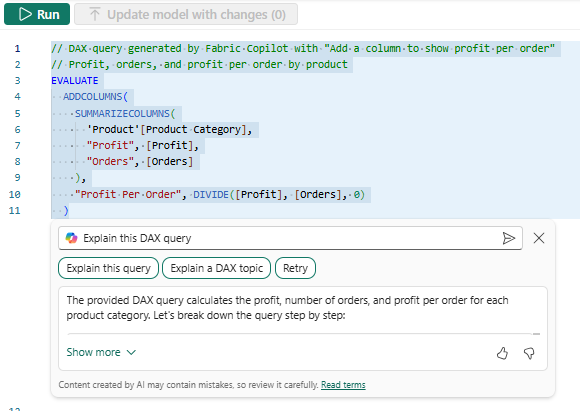
O copiloto gera algumas linhas. Selecione Mostrar mais para ver a explicação completa.
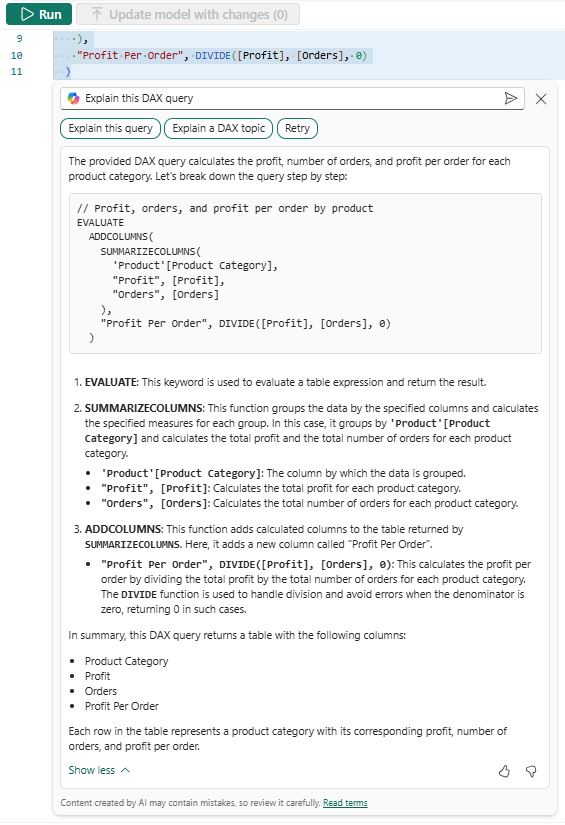
Agora eu entendo cada parte e as funções DAX usadas.
Explicar um tópico do DAX
O Copilot também pode explicar as funções do DAX com mais detalhes. Vamos perguntar sobre SUMMARIZECOLUMNS. Em uma nova guia de consulta, invoque Copilot e envie a seguinte solicitação:
Explique para que serve SUMMARIZECOLUMNS
Mais uma vez, o Copilot gera uma breve descrição:
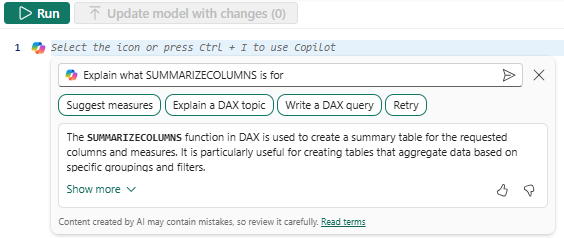
Posso selecionar Mostrar mais para ver uma explicação mais detalhada com um exemplo.
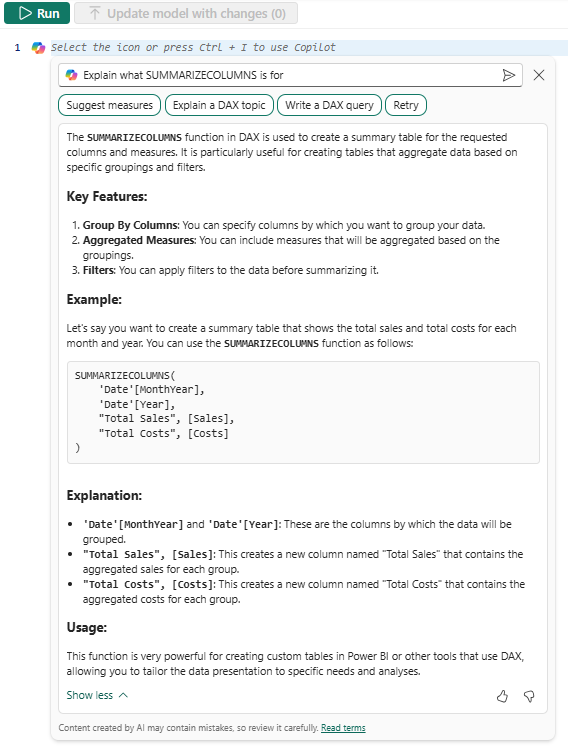
O exemplo também usa colunas no meu modelo.
Fabric Copilot para ajudar a escrever consultas DAX: FAQ sobre IA Responsável
O que é o Fabric Copilot como ferramenta para ajudar a escrever consultas DAX?
Um Copilot integrado no modo de visualização de consultas DAX do Power BI, disponível no modo de visualização de consultas DAX do Power BI Desktop. Também pode escrever consultas DAX no espaço de trabalho do Power BI. Isso é útil para autores de modelos e consumidores que precisam de ajuda para criar consultas DAX. A ajuda pode incluir a explicação de uma consulta DAX e tópicos DAX, além da criação de consultas DAX em si.
O que o Fabric Copilot pode fazer para ajudar a escrever consultas DAX?
A solicitação do usuário pode ser retornada pelo Copilot como uma consulta DAX que o usuário pode ver e, em seguida, executar para ver os dados retornados na grade de resultados. Solicitações adicionais podem ser feitas e uma nova consulta DAX pode ser retornada, criando uma consulta DAX conversacionalmente. Se a solicitação for sobre explicar uma consulta ou tópico DAX, uma resposta em linguagem natural será gerada no Copilot embutido. Os tópicos do DAX podem incluir o que uma função DAX faz ou qual função DAX é boa para retornar dados de uma maneira específica.
Qual é a finalidade do Fabric Copilot para ajudar a escrever consultas DAX?
O uso pretendido do Copilot é ajudar a criar consultas DAX em um modelo semântico específico com o qual o usuário está trabalhando atualmente no Power BI.
Como foi avaliado o Fabric Copilot para ajudar a escrever consultas DAX? Quais métricas são usadas para medir o desempenho?
Consultas DAX de vários modelos semânticos do Power BI usando uma variedade de solicitações do usuário, categorizadas pela disponibilidade de dados no modelo semântico e/ou se cálculos adicionais foram necessários para criar a resposta correta e, em seguida, classificadas quanto à precisão e desempenho pelos membros da equipe do produto. Isso incluiu um modelo semântico aderente às melhores práticas. Explicações de várias consultas DAX e de tópicos de funções DAX, que são depois classificadas quanto à precisão e legibilidade pelos membros da equipa do produto.
Quais são as limitações do Fabric Copilot para ajudar a escrever consultas DAX? Como os usuários podem minimizar o impacto do Fabric Copilot para ajudar a escrever as limitações das consultas DAX ao usar o sistema?
- Para usares o Copilot para ajudar a escrever consultas DAX, precisas selecionar um espaço de trabalho com capacidade Fabric.
- O Copilot usa os metadados do modelo (tabelas, colunas, medidas), portanto, as respostas de consulta DAX responderão apenas no contexto do modelo semântico atual.
- O Copilot usa os metadados do modelo (tabelas, colunas, medidas), portanto, fornecer metadados ricos que sejam descritivos e compreensíveis produzirá melhores resultados.
- O copilot pode usar min/max para obter valores de amostra no modo de armazenamento de importação, mas não pode usar outros dados nas tabelas do modelo semântico.
- O copiloto pode não estar disponível ou usar a versão reduzida dos metadados do modelo (tabelas, colunas, medidas) quando o número de itens de metadados do modelo exceder 500 tabelas, 1.000 colunas ou 3.000 medidas em uma tabela, 2.000 relações, 10.000 colunas totais, 5.000 medidas totais, 5.000 caracteres em uma única expressão DAX ou 256 caracteres em um nome.
- O copilot pode usar a propriedade description nos metadados do modelo, mas está limitado apenas aos primeiros 200 caracteres.
- As funções DAX adicionadas recentemente podem não ser conhecidas pelo Copilot e as explicações podem estar incorretas.
- As solicitações do copiloto incluem todo o texto na janela de consulta atual e, se o texto for selecionado, as informações de seleção serão anotadas como selecionadas, mas todo o texto na janela de consulta será incluído.
Quais fatores operacionais e configurações permitem o uso eficaz e responsável do Fabric Copilot para ajudar a escrever consultas DAX?
- Os fatores e configurações operacionais incluem a carga de trabalho atual em uma capacidade do Fabric e a velocidade da rede.
- O Copilot para auxilia na redação de consultas DAX está incluído no âmbito do privacidade, segurança e uso responsável do Copilot no Fabric.
Como faço para fornecer comentários sobre o Fabric Copilot para ajudar a escrever consultas DAX?
- Utilize os ícones de aprovação e desaprovação no Copilot embutido para dar feedback.
- Envie comentários usando o suporte do Power BI .